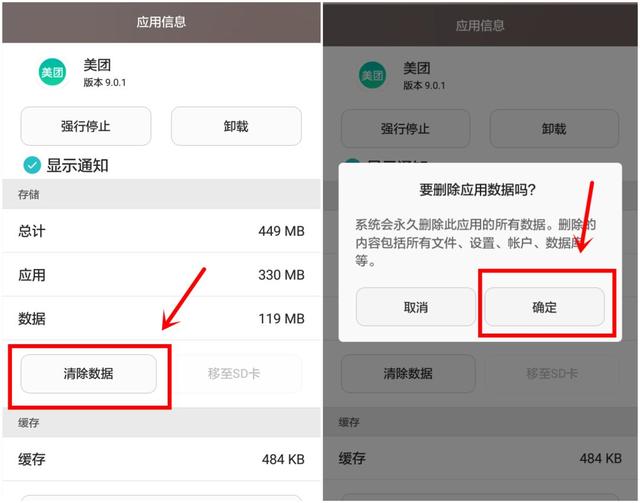win10系统如何更改图标个性化(全面更改系统图标)
昨天发了一个修改电脑系统字体的工具之后,不少小伙伴都觉得小帮使用的系统图标非常好看。今天我们就来聊聊如何一键更改win10系统图标。

这个图标包一共包含700个全套系统图标,可以全面更改系统图标如果你喜欢精致简约风格一定不能错过。
先来看两张效果图
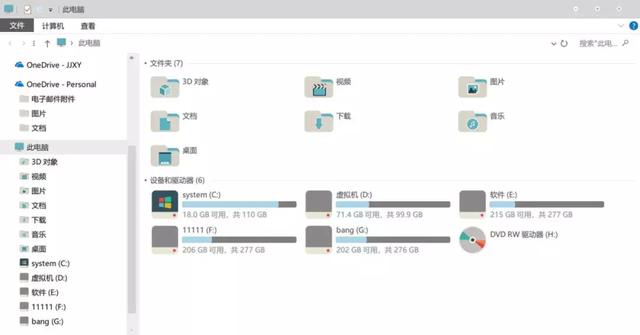


安装教程
全套图标支持一键安装,直接双击打开安装程序。一直点击下一步,下一步即可。
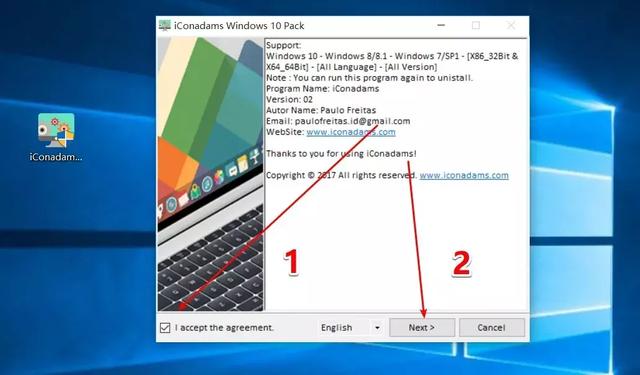
安装的过程非常慢的,大家一定耐心等待,不要以为卡住了。安装过程中无法进行其他操作。

安装完成之后重启电脑,就能看到所有系统图标被替换完成。
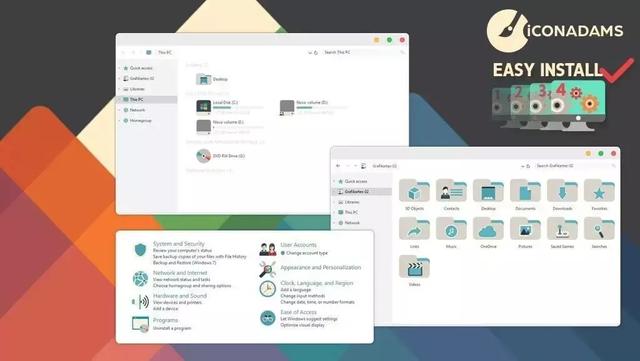
这个工具只能自动替换系统图标,那么我们如何替换其他软件的图标呢?
快捷方式图标替换
右键桌面软件图标-属性-快捷方式-更改图标

然后在700个图标库中寻找合适的图标替换即可,如果找不到合适图标,也可以在easyicon这个图标网站寻找。

只更改图标可能还无法做到和小帮自己电脑效果图一样,我还使用了win10系统的主题。由于win10主题安装需要注意内容比较多,而且只支持部分版本,今天就先不说了。给大家推荐一个win10主题网站:至美化,里面写的比较详细。感兴趣的自己研究一下。有问题也可以和小帮交流。
建议:系统美化一定根据自己喜好来做,不然过多的美化可能会给你带来烦恼。喜欢就好!
软件获取方式:关注”马小帮7“并私信小编关键字:“19519”即可获取,免责声明:本文仅代表文章作者的个人观点,与本站无关。其原创性、真实性以及文中陈述文字和内容未经本站证实,对本文以及其中全部或者部分内容文字的真实性、完整性和原创性本站不作任何保证或承诺,请读者仅作参考,并自行核实相关内容。文章投诉邮箱:anhduc.ph@yahoo.com